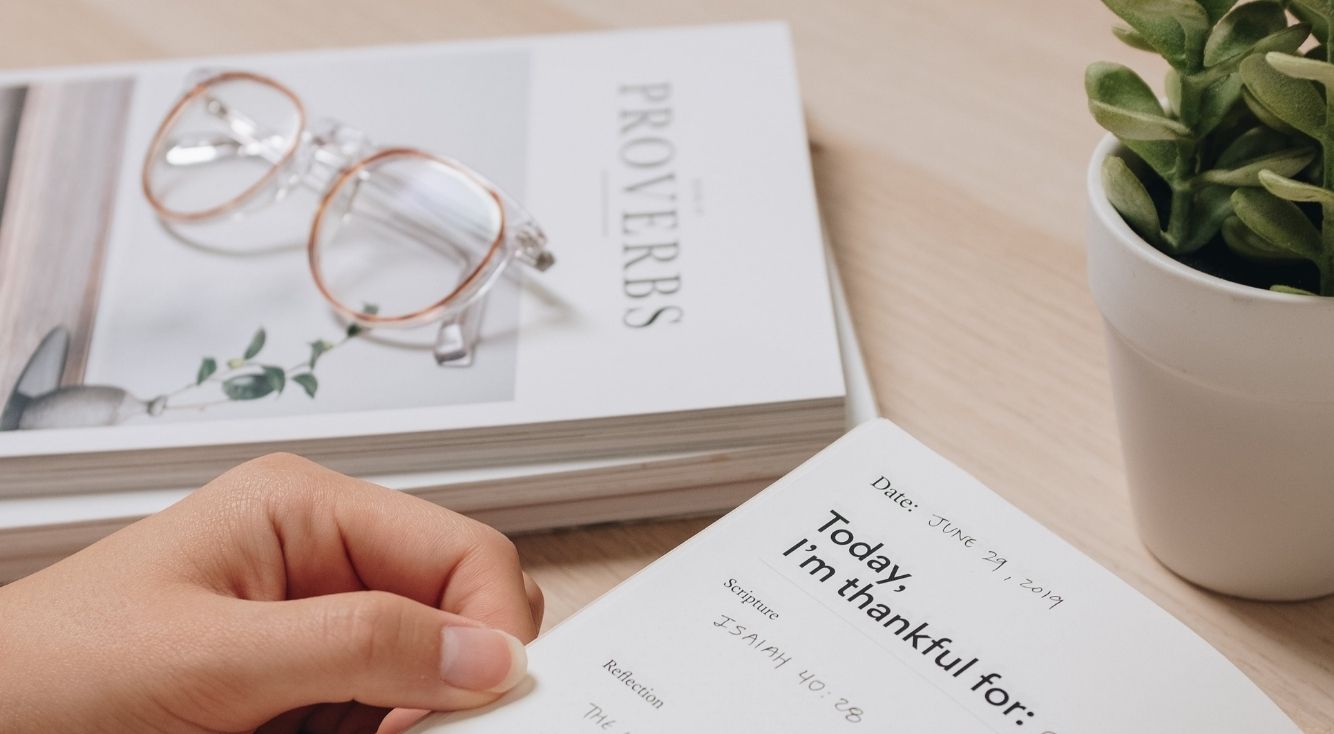
「このサイトにアクセスできません」が表示されたら?やることはこれ!
ネットで調べものをしていると「このサイトにアクセスできません」や「ウェブページにアクセスできません」などと表示されて、ページにアクセスできなくなった経験はありませんか?
この記事では「このサイトにアクセスできません」が表示されて、先に進めなくなったときの原因と解決方法をご紹介します。
実は、ほとんどの場合は意外と簡単に解決するので、ネット初心者の方でもぜひ試してみてください。
Contents[OPEN]
- 1「このサイトにアクセスできません」が表示される5つの原因
- 2「このサイトにアクセスできません」解決方法《URL・プロトコル・サーバー》
- 3「このサイトにアクセスできません」解決方法《キャッシュのクリア》
- 4「このサイトにアクセスできません」解決方法《ブラウザ》
- 5「このサイトにアクセスできません」解決方法《通信環境》
- 6「このサイトにアクセスできません」解決方法《DNS》
- 7「このサイトにアクセスできません」解決方法《プロキシ》
- 8「このサイトにアクセスできません」解決方法《再起動》
- 9「このサイトにアクセスできません」解決方法《動画が視聴できない場合》
- 9.1【スマホ】JavaScriptを有効にしよう
- 9.2【PC】JavaScriptを有効にしよう
- 9.3【スマホ】ハードウェアアクセラレーションを見直す
- 9.4【PC】ハードウェアアクセラレーションを見直す
- 10大体はブラウザのキャッシュが原因!
「このサイトにアクセスできません」が表示される5つの原因
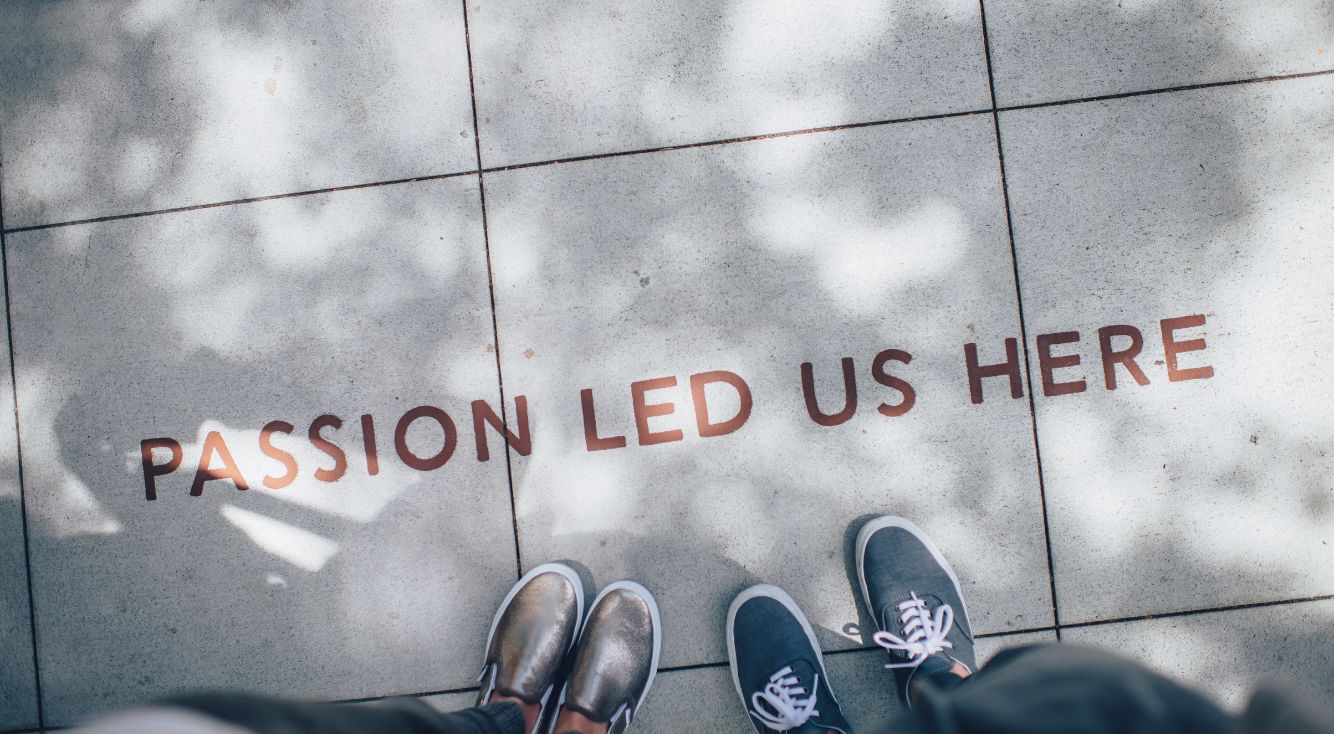
まずは「このサイトにアクセスできません」と表示される原因から探っていきましょう。
- URL・プロトコル・サーバー側に問題がある
- キャッシュ・ブラウザの問題
- DNS・プロキシに問題がある
- デバイス本体に問題がある
URL・プロトコル・サーバー側に問題がある
1つ目の原因として「プロトコルやサーバー側に問題がある」場合があります。
これは、簡単に説明すると「インターネット環境に問題がある」ということです。
まず、他のサイトにアクセスできるかどうかを確認してみましょう。
他のサイトでも同じ表示が出ている場合は、使っているインターネット環境のどこかに不具合が生じている可能性があります。
「他のサイトはきちんと表示されているけど特定のサイトだけアクセスできない」という場合は、相手サイトの運営側サーバーに一時的な問題が生じている可能性があります。
実は、アクセス先のURLを打ち間違えている、という単純な理由なのかもしれません。
手打ち入力やURLをコピペしている場合は、URLに間違いがないか確認してみましょう。
キャッシュ・ブラウザの問題
2つ目の原因は「ブラウザのキャッシュが溜まっている」というケースです。
実の所、これが「このサイトにアクセスできません」が表示される一番の原因でもあります。
ブラウザのキャッシュが原因の場合は、大抵「Cookie」と呼ばれるウェブ上のデータを削除することで解決します。
「Cookie」とは、ウェブブラウザを利用する際に自動でスマホやPCに保存されるデータのことです。
主に閲覧履歴やその日時、自動保存設定をしたログインパスワードなどがCookieのデータにあたります。
これが溜まると、サイトに上手くアクセスできなくなるエラーが発生するのです。
DNS・プロキシに問題がある
3つ目は、使っているDNSサーバーやプロキシサーバーに問題がある場合です。
DNSやプロキシとは、自分のPCとインターネットを繋ぐ中継点のようなもので、インターネットを利用するには必要不可欠となります。
このDNSやプロキシに問題がある場合、標準で使っているサーバーを変換することで大方解決します。
デバイス本体に問題がある
4つ目の原因は、使っているPCやスマホ、ルーターなどのデバイス類に不具合が起きていることです。
もしこれらのデバイス類の問題が生じている場合、特定サイトだけでなくインターネット環境そのものが使えなくなります。
まずは、使っているルーターが正しく作動しているか確認しましょう。
それでも解決しない場合は、PCやスマホ本体に不具合や故障があるか、上記3つが原因となっている可能性があります。